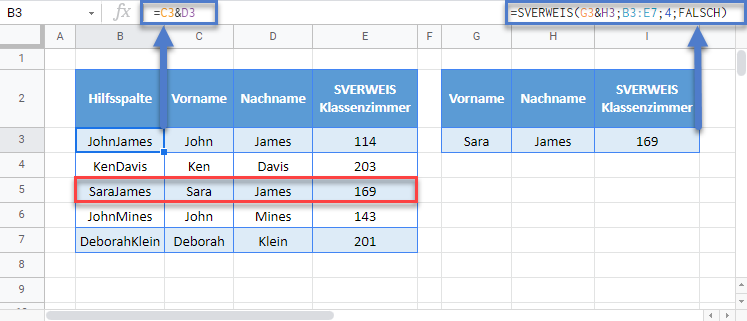SVERWEIS VERKETTEN – Excel und Google Sheets
Die Beispielarbeitsmappe herunterladen
In diesem Tutorial zeigen wir Ihnen, wie Sie einen verketteten SVERWEIS in Excel und Google Sheets durchführen können.
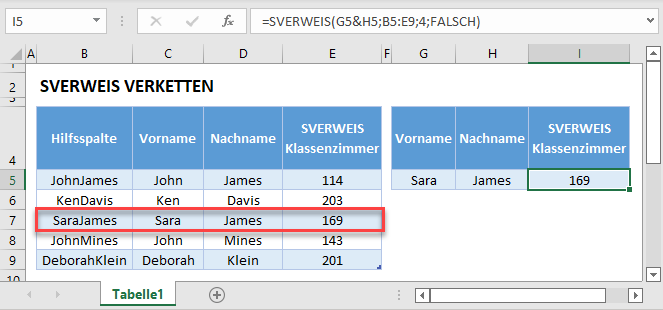
SVERWEIS mit Verkettung
Es könnte vorkommen, dass Sie einen SVERWEIS für eine Datentabelle ohne eindeutige Werte in einer einzelnen Spalte durchführen möchten. Im folgenden Beispiel möchten Sie einen SVERWEIS für Vor- und Nachnamen durchführen.
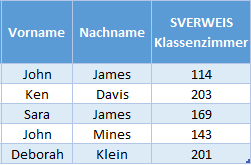
Dazu müssen Sie eine Hilfsspalte erstellen, die Vor- und Nachnamen zusammenfasst.
=C3&D3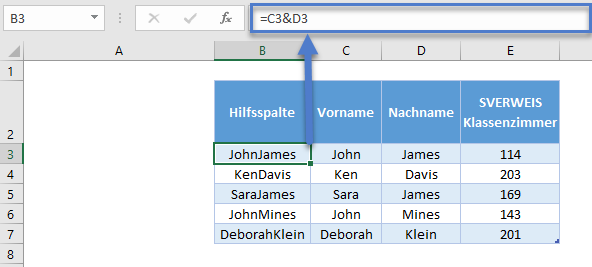
In diesem Beispiel verwenden wir den Verkettungsoperator (&), aber Sie könnten auch die Funktion VERKETTEN verwenden:
"=VERKETTEN(C3;D3)"Sobald Sie die Hilfsspalte mit eindeutigen Werten haben, können Sie einen SVERWEIS mit exakter Übereinstimmung durchführen. Um den Suchwert für die Formel zu erhalten, verwenden Sie die gleiche Verkettung wie für die Hilfsspalte.
=SVERWEIS(G3&H3;B3:E7;4;FALSCH)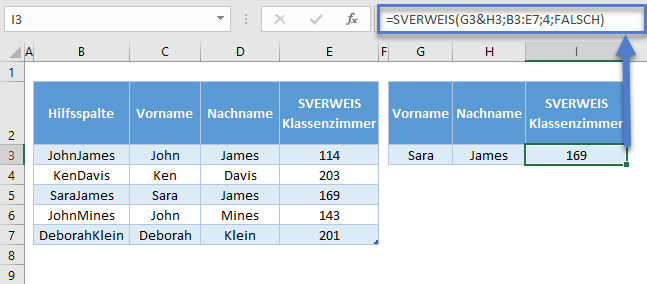
SVERWEIS VERKETTEN – Google Sheets
Diese Formeln funktionieren in Google Sheets auf die gleiche Weise wie in Excel.